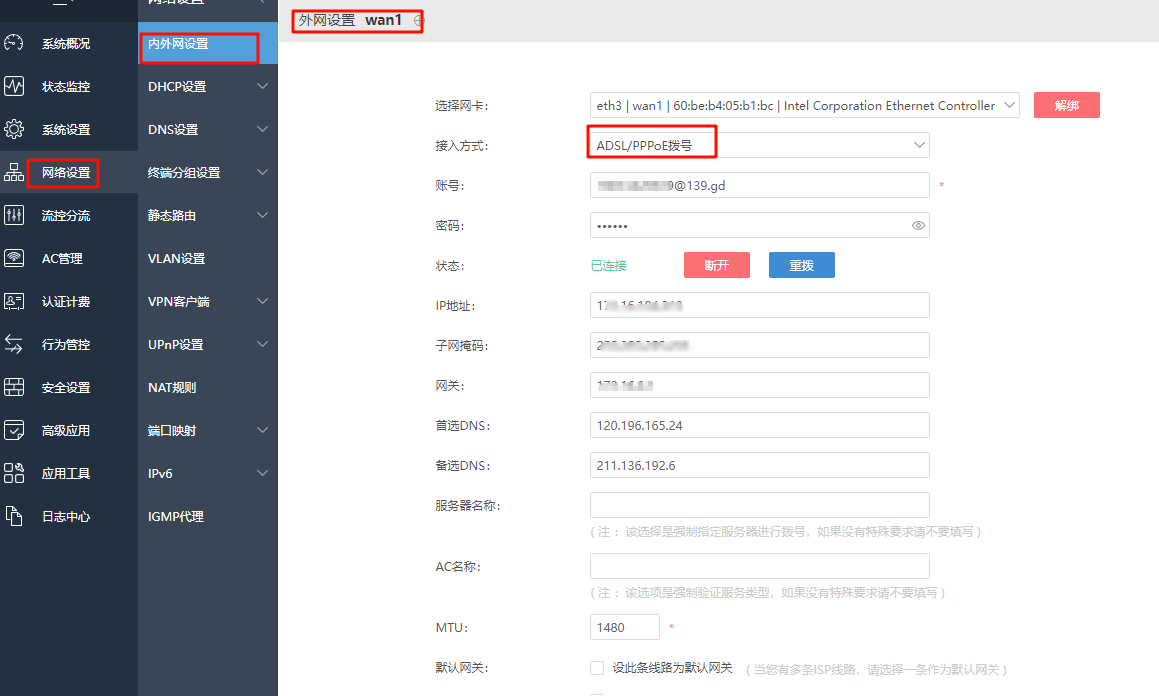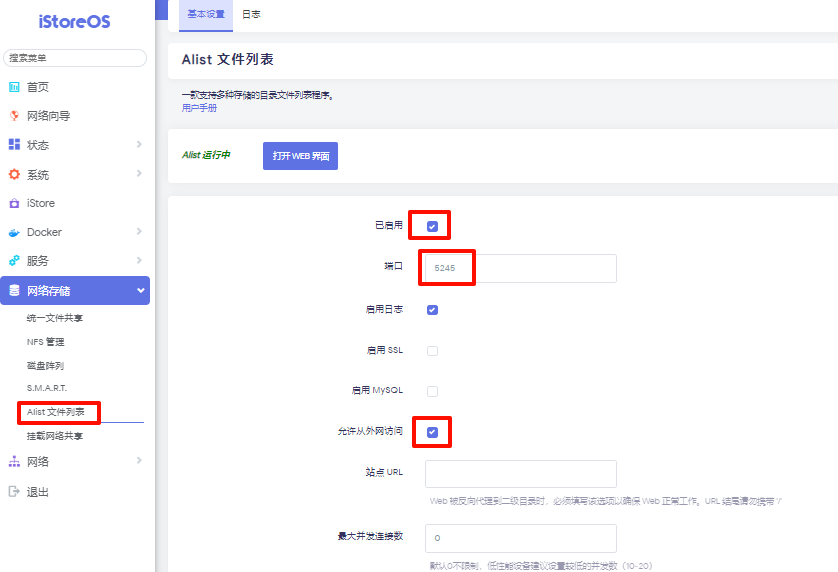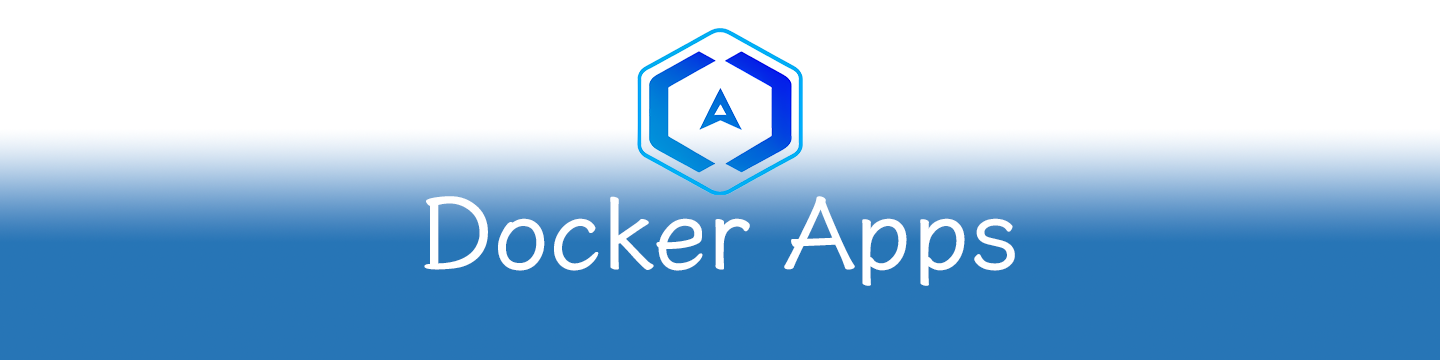搜索到
25
篇与
的结果
-
 【路由】爱快使用指南 爱快(iKuai)相比 OpenWRT,可以提供更好的网络服务,根据研究,制定了适合自己的家庭网络方案,如下图。 爱快下载 前往爱快官网下载固件,地址:固件下载-爱快 iKuai 默认管理地址:192.168.9.2 默认用户名/密码:admin/admin 爱快安装 参考视频 ikuai openwrt 双软路由 进行了安装。主要过程如下: 官网下载 Ventoy,安装到 U 盘。 官网下载爱快,放入 U 盘。 使用鼠标、键盘、显示器,与小主机(倍控 5105)连接,插上 U 盘,BIOS 设置从优盘启动。 进入 Ventoy,选择爱快系统,进行安装,安装完后,再次进入 BIOS,设置从硬盘启动。 进入爱快系统后,设置 eth3 为 WAN1 口,设置 eth1 为 LAN 口,设置 LAN 口 IP 为 192.168.3.2。 光猫连接小主机 WAN 口(eth3),电脑连接小主机 eth1,浏览器输入 192.168.3.2 进入爱快系统,修改密码。 拿一根网线插入软路由 eth1 网口,另一头连接路由器,将电脑 IP 设置为固定 IP,与爱快在同一网段,将路由器重置,输入 192.168.3.1 进入路由器设置界面,将路由器设置为桥接模式。 爱快设置 网络设置 - 内网设置,点击 wan 口图标,接入方式选择 PPPoE 拨号,设置账号、密码后,即可顺利联网。 如何进行桥接及拨号上网,详见 024 【路由】移动光猫获取超级密码,改为桥接模式拨号上网。 绑定其他网口:点击 lan 口图标,进入高级设置,将 eth0、eth2 与 eth1 绑定。 设置 DHCP 服务。 爱快文件分区 爱快安装 iStoreOS iStoreOS 设置 IP 为 192.168.3.3,作为旁路由系统,网关指向住路由爱快 192.168.3.2。 使用 StarWind V2V Converter 将官网下载的 iStoreOS 转换为 vmdk 格式,并在系统设置 - 硬盘管理 - 磁盘分区中设置 iStoreOS 分区,在文件管理中上传转换后的 vmdk 格式文件。 在高级应用 - 虚拟机中,添加 iStoreOS 系统 安装完成后,点击“VNC”,回车后修改 LAN 口网络地址为 192.168.3.3,修改后 reboot 重启。 vi /etc/config/network # 修改网络 浏览器输入 192.168.3.3,即可进入 iStoreOS 后台,默认密码为 password。 然后进行旁路由设置,如下图所示。 科学上网设置 软路由科学上网指南 安装科学上网插件:Are-u-ok/x86 at main · AUK9527/Are-u-ok · GitHub,推荐使用 PassWall,设置简单些。 网络设置 -DHCP 状态列表,选择需要科学上网的设备,点击“加入静态分配” 在 DHCP 静态分配中,将设备网关修改为 iStoreOS 的 IP。 在 PassWall 中,规则列表 - 代理列表中,增加 ChatGPT。 广告拦截设置 详见 026【路由】iStoreOS去广告插件AdGuardHome安装与设置。 iStoreOS安装去广告插件.简单实测.附效果图_NAS存储_什么值得买 降温方案 安装完爱快,发现 CPU 温度偏高,琢磨采取措施进行降温。 增加 12cm 的 USB 风扇 涂抹硅脂 增加上述 2 项降温方案后,CPU 温度由 72℃降低到了 38℃。 下载链接 ventoy 下载地址:https://www.ventoy.net/cn/download.html wepe 下载地址:https://www.wepe.com.cn/download.html 爱快镜像下载地址:https://www.ikuai8.com/component/download openwrt/istoreOS 镜像下载地址:https://fw.koolcenter.com/iStoreOS/x86_64_efi/ istoreOS 出国插件下载地址:https://github.com/AUK9527/Are-u-ok/tree/main/x86 StarWind V2V Converter: https://www.starwindsoftware.com/download-starwind-products#download 参考文章 ikuai openwrt 双软路由 | 保姆级软路由搭建教程 - YouTube(很详细的介绍了双软路由搭建配置过程👍👍👍),对应文章 https://www.freehelpme.com/ikuai-openwrt/ 。 iKuai+OpenWrt双软路由安装,小白也能轻松学会(CC字幕) - YouTube
【路由】爱快使用指南 爱快(iKuai)相比 OpenWRT,可以提供更好的网络服务,根据研究,制定了适合自己的家庭网络方案,如下图。 爱快下载 前往爱快官网下载固件,地址:固件下载-爱快 iKuai 默认管理地址:192.168.9.2 默认用户名/密码:admin/admin 爱快安装 参考视频 ikuai openwrt 双软路由 进行了安装。主要过程如下: 官网下载 Ventoy,安装到 U 盘。 官网下载爱快,放入 U 盘。 使用鼠标、键盘、显示器,与小主机(倍控 5105)连接,插上 U 盘,BIOS 设置从优盘启动。 进入 Ventoy,选择爱快系统,进行安装,安装完后,再次进入 BIOS,设置从硬盘启动。 进入爱快系统后,设置 eth3 为 WAN1 口,设置 eth1 为 LAN 口,设置 LAN 口 IP 为 192.168.3.2。 光猫连接小主机 WAN 口(eth3),电脑连接小主机 eth1,浏览器输入 192.168.3.2 进入爱快系统,修改密码。 拿一根网线插入软路由 eth1 网口,另一头连接路由器,将电脑 IP 设置为固定 IP,与爱快在同一网段,将路由器重置,输入 192.168.3.1 进入路由器设置界面,将路由器设置为桥接模式。 爱快设置 网络设置 - 内网设置,点击 wan 口图标,接入方式选择 PPPoE 拨号,设置账号、密码后,即可顺利联网。 如何进行桥接及拨号上网,详见 024 【路由】移动光猫获取超级密码,改为桥接模式拨号上网。 绑定其他网口:点击 lan 口图标,进入高级设置,将 eth0、eth2 与 eth1 绑定。 设置 DHCP 服务。 爱快文件分区 爱快安装 iStoreOS iStoreOS 设置 IP 为 192.168.3.3,作为旁路由系统,网关指向住路由爱快 192.168.3.2。 使用 StarWind V2V Converter 将官网下载的 iStoreOS 转换为 vmdk 格式,并在系统设置 - 硬盘管理 - 磁盘分区中设置 iStoreOS 分区,在文件管理中上传转换后的 vmdk 格式文件。 在高级应用 - 虚拟机中,添加 iStoreOS 系统 安装完成后,点击“VNC”,回车后修改 LAN 口网络地址为 192.168.3.3,修改后 reboot 重启。 vi /etc/config/network # 修改网络 浏览器输入 192.168.3.3,即可进入 iStoreOS 后台,默认密码为 password。 然后进行旁路由设置,如下图所示。 科学上网设置 软路由科学上网指南 安装科学上网插件:Are-u-ok/x86 at main · AUK9527/Are-u-ok · GitHub,推荐使用 PassWall,设置简单些。 网络设置 -DHCP 状态列表,选择需要科学上网的设备,点击“加入静态分配” 在 DHCP 静态分配中,将设备网关修改为 iStoreOS 的 IP。 在 PassWall 中,规则列表 - 代理列表中,增加 ChatGPT。 广告拦截设置 详见 026【路由】iStoreOS去广告插件AdGuardHome安装与设置。 iStoreOS安装去广告插件.简单实测.附效果图_NAS存储_什么值得买 降温方案 安装完爱快,发现 CPU 温度偏高,琢磨采取措施进行降温。 增加 12cm 的 USB 风扇 涂抹硅脂 增加上述 2 项降温方案后,CPU 温度由 72℃降低到了 38℃。 下载链接 ventoy 下载地址:https://www.ventoy.net/cn/download.html wepe 下载地址:https://www.wepe.com.cn/download.html 爱快镜像下载地址:https://www.ikuai8.com/component/download openwrt/istoreOS 镜像下载地址:https://fw.koolcenter.com/iStoreOS/x86_64_efi/ istoreOS 出国插件下载地址:https://github.com/AUK9527/Are-u-ok/tree/main/x86 StarWind V2V Converter: https://www.starwindsoftware.com/download-starwind-products#download 参考文章 ikuai openwrt 双软路由 | 保姆级软路由搭建教程 - YouTube(很详细的介绍了双软路由搭建配置过程👍👍👍),对应文章 https://www.freehelpme.com/ikuai-openwrt/ 。 iKuai+OpenWrt双软路由安装,小白也能轻松学会(CC字幕) - YouTube -
 【路由】iStoreOS安装Alist,并用Rclone挂载,实现Emby播放百度网盘内容 在软路由系统 iStoreOS 中,安装好 Emby 后,无法直接播放存储在百度网盘等在线资源,需要通过 Alist 将网盘 WebDAV,然后再使用 Rclone 挂载到软路由本地。 Alist Alist 用来将各类网盘挂载为 WebDAV,在 iStore 中搜索安装即可。 注:之前在 iStoreOS 中安装的 1Panel 中安装了 Alist(Docke),始终无法使用 Rclone 挂载到软路由中,改为 iStore 中直接安装,问题解决了,奇怪呀! Rclone 用 SSH 工具连接 iStoreOS,输入下列命令安装 Rclone。 # openwrt安装,新版的rclone依赖fuse3,所系需要安装(尽管rclone的子依赖包含fuse但那是旧版本) opkg update opkg install fuse3-utils rclone Rclone 设置 要将 alist 挂载到本地,先要设置 rclone remote,rclone文档 说的比较清晰,可以跟着以下命令进行操作: 1. # 进入rclone设置 2. rclone config 4. # 选择新远程 5. No remotes found, make a new one? 6. n) New remote 7. s) Set configuration password 8. q) Quit config 9. n/s/q> n #这里选择n 11. # 设置名字 12. name> remote 13. Type of storage to configure. 14. Choose a number from below, or type in your own value` 15. [snip] 16. XX / WebDAV 17. \ "webdav" 18. [snip] 19. Storage> webdav `#这里输入远程的名字,之后就是你的远程名称 21. `# 设置远程地址url http://your_alist_ip:port/dav 22. URL of http host to connect to 23. Choose a number from below, or type in your own value 24. 1 / Connect to example.com 25. \ "https://example.com" 26. url> http://192.168.3.3:5245/dav 27. # 这里设置alist的地址和端口,后面要带dav,这是alist要求的 28. `# 这里选6就可以了,1-5都不是我们使用的 29. Name of the WebDAV site/service/software you are using 30. Choose a number from below, or type in your own value 41. 6 / Other site/service or software 42. \ (other) 43. vendor> 6 44. # 设置远程账号 45. User name 46. user> admin #这里是你alist的密码 47. # 设置远程密码 48. Password. 49. y) Yes type in my own password 50. g) Generate random password` 51. n) No leave this optional password blank 52. y/g/n> y `#这里输入y 53. Enter the password: #这输入你的密码,密码是看不到的 54. password: 55. Confirm the password: #再次输入你的密码 56. password: 57. # 这里直接回车即可 58. Bearer token instead of user/pass (e.g. a Macaroon) 59. bearer_token> 60. Remote config 61. # 这里可能会问你是默认还是高级,选择默认即可` 71. # 确认 72. y) Yes this is OK 73. e) Edit this remote 74. d) Delete this remote 75. y/e/d> y #输入y即可 76. # 最后按q退出设置 Rclone 几个有用的命令: # 查看配置文件 rclone config show # 列出挂载文件的目录,这里baidu是上面配置的名称 rclone lsd baidu:/ Rclone 临时挂载 新建相关文件夹。 mkdir /mnt/sata1-1/webdav # baidu的webdav挂载地址 chmod 777 /mnt/sata1-1/webdav # 修改文件夹权限 mkdir /mnt/sata1-1/tabor/tmp/alist #缓存文件夹 chmod 777 /mnt/sata1-1/tabor/tmp/alist # 修改文件夹权限 不推荐使用临时挂载,正常使用推荐进行持久化挂载,临时挂载的命令: rclone mount baidu: /mnt/sata1-1/webdav --vfs-cache-mode writes --copy-links --no-gzip-encoding --no-check-certificate --allow-other --allow-non-empty --umask 000 --use-mmap 参数解释: 用于将 baidu: 远程挂载到本地目录 /mnt/sata1-1/webdav。以下是一些可能的优化建议和说明: 使用 --vfs-cache-mode 参数: --vfs-cache-mode writes:建议用于大多数情况,特别是需要写入支持的远程存储。 如果需要更强大的缓存功能,可以考虑使用 --vfs-cache-mode full,它会缓存整个文件,但可能会占用更多的磁盘空间。 选项解释: --copy-links:复制符号链接的内容而不是链接本身。 --no-gzip-encoding:禁用 gzip 压缩。 --no-check-certificate:不检查服务器的 SSL 证书。 --allow-other:允许其他用户访问挂载点。 --allow-non-empty:允许挂载点非空挂载。 --umask 000:设置挂载点的 umask 为 000,即文件和目录的默认权限为最大化权限。 --use-mmap:使用内存映射文件。 Rclone 持久挂载 方法一: 安装 Rclone 后,直接在网络存储 - 挂载网络共享中,设置参数后,实现自动挂载。 全局设置中,点击启用;在 WebDAV 设置中,设置缓存路径、Rclone 缓存模式建议设置为 writes。 输入 URL、挂载路径、引擎选择 Rclone、挂载参数选择可读写、输入 alist 的用户名和密码。 点击保存应用,就完成了 Rclone 持久挂载。在服务 - 易有云文件管理器 - 本地文件管理,就可以看到挂载的 webdav 了。 方法二: 将下列命令,复制到 iStoreOS 中系统 - 启动项 - 本地启动脚步中,即可实现开机自动挂载,与方法一使用一种就可以。 sleep 10 && (rclone mount baidu: /mnt/sata1-1/webdav --vfs-cache-mode writes --copy-links --no-gzip-encoding --no-check-certificate --allow-other --allow-non-empty --umask 000 --use-mmap)
【路由】iStoreOS安装Alist,并用Rclone挂载,实现Emby播放百度网盘内容 在软路由系统 iStoreOS 中,安装好 Emby 后,无法直接播放存储在百度网盘等在线资源,需要通过 Alist 将网盘 WebDAV,然后再使用 Rclone 挂载到软路由本地。 Alist Alist 用来将各类网盘挂载为 WebDAV,在 iStore 中搜索安装即可。 注:之前在 iStoreOS 中安装的 1Panel 中安装了 Alist(Docke),始终无法使用 Rclone 挂载到软路由中,改为 iStore 中直接安装,问题解决了,奇怪呀! Rclone 用 SSH 工具连接 iStoreOS,输入下列命令安装 Rclone。 # openwrt安装,新版的rclone依赖fuse3,所系需要安装(尽管rclone的子依赖包含fuse但那是旧版本) opkg update opkg install fuse3-utils rclone Rclone 设置 要将 alist 挂载到本地,先要设置 rclone remote,rclone文档 说的比较清晰,可以跟着以下命令进行操作: 1. # 进入rclone设置 2. rclone config 4. # 选择新远程 5. No remotes found, make a new one? 6. n) New remote 7. s) Set configuration password 8. q) Quit config 9. n/s/q> n #这里选择n 11. # 设置名字 12. name> remote 13. Type of storage to configure. 14. Choose a number from below, or type in your own value` 15. [snip] 16. XX / WebDAV 17. \ "webdav" 18. [snip] 19. Storage> webdav `#这里输入远程的名字,之后就是你的远程名称 21. `# 设置远程地址url http://your_alist_ip:port/dav 22. URL of http host to connect to 23. Choose a number from below, or type in your own value 24. 1 / Connect to example.com 25. \ "https://example.com" 26. url> http://192.168.3.3:5245/dav 27. # 这里设置alist的地址和端口,后面要带dav,这是alist要求的 28. `# 这里选6就可以了,1-5都不是我们使用的 29. Name of the WebDAV site/service/software you are using 30. Choose a number from below, or type in your own value 41. 6 / Other site/service or software 42. \ (other) 43. vendor> 6 44. # 设置远程账号 45. User name 46. user> admin #这里是你alist的密码 47. # 设置远程密码 48. Password. 49. y) Yes type in my own password 50. g) Generate random password` 51. n) No leave this optional password blank 52. y/g/n> y `#这里输入y 53. Enter the password: #这输入你的密码,密码是看不到的 54. password: 55. Confirm the password: #再次输入你的密码 56. password: 57. # 这里直接回车即可 58. Bearer token instead of user/pass (e.g. a Macaroon) 59. bearer_token> 60. Remote config 61. # 这里可能会问你是默认还是高级,选择默认即可` 71. # 确认 72. y) Yes this is OK 73. e) Edit this remote 74. d) Delete this remote 75. y/e/d> y #输入y即可 76. # 最后按q退出设置 Rclone 几个有用的命令: # 查看配置文件 rclone config show # 列出挂载文件的目录,这里baidu是上面配置的名称 rclone lsd baidu:/ Rclone 临时挂载 新建相关文件夹。 mkdir /mnt/sata1-1/webdav # baidu的webdav挂载地址 chmod 777 /mnt/sata1-1/webdav # 修改文件夹权限 mkdir /mnt/sata1-1/tabor/tmp/alist #缓存文件夹 chmod 777 /mnt/sata1-1/tabor/tmp/alist # 修改文件夹权限 不推荐使用临时挂载,正常使用推荐进行持久化挂载,临时挂载的命令: rclone mount baidu: /mnt/sata1-1/webdav --vfs-cache-mode writes --copy-links --no-gzip-encoding --no-check-certificate --allow-other --allow-non-empty --umask 000 --use-mmap 参数解释: 用于将 baidu: 远程挂载到本地目录 /mnt/sata1-1/webdav。以下是一些可能的优化建议和说明: 使用 --vfs-cache-mode 参数: --vfs-cache-mode writes:建议用于大多数情况,特别是需要写入支持的远程存储。 如果需要更强大的缓存功能,可以考虑使用 --vfs-cache-mode full,它会缓存整个文件,但可能会占用更多的磁盘空间。 选项解释: --copy-links:复制符号链接的内容而不是链接本身。 --no-gzip-encoding:禁用 gzip 压缩。 --no-check-certificate:不检查服务器的 SSL 证书。 --allow-other:允许其他用户访问挂载点。 --allow-non-empty:允许挂载点非空挂载。 --umask 000:设置挂载点的 umask 为 000,即文件和目录的默认权限为最大化权限。 --use-mmap:使用内存映射文件。 Rclone 持久挂载 方法一: 安装 Rclone 后,直接在网络存储 - 挂载网络共享中,设置参数后,实现自动挂载。 全局设置中,点击启用;在 WebDAV 设置中,设置缓存路径、Rclone 缓存模式建议设置为 writes。 输入 URL、挂载路径、引擎选择 Rclone、挂载参数选择可读写、输入 alist 的用户名和密码。 点击保存应用,就完成了 Rclone 持久挂载。在服务 - 易有云文件管理器 - 本地文件管理,就可以看到挂载的 webdav 了。 方法二: 将下列命令,复制到 iStoreOS 中系统 - 启动项 - 本地启动脚步中,即可实现开机自动挂载,与方法一使用一种就可以。 sleep 10 && (rclone mount baidu: /mnt/sata1-1/webdav --vfs-cache-mode writes --copy-links --no-gzip-encoding --no-check-certificate --allow-other --allow-non-empty --umask 000 --use-mmap) -
 【路由】移动光猫获取超级密码,改为桥接模式拨号上网 为了让爱快系统进行拨号上网,尝试自己修改移动宽带为桥接模式,记录下设置过程。 获取 MAC 地址 在移动光猫背面,可以看到自己光猫 IP 为 192.168.1.1,找到光猫的 MAC 地址,我的光猫 MAC 为:38-A8-98-1F-B6-58 ,去掉“-” 得到 38A89B1FB658 开启 Telnet 1、在浏览器中输入 http:/192.168.1.1/cgi-bin/telnetenable.cgi?telnetenable=1&key= 2、把你刚刚编辑过的 MAC 加到此网址的后面,就变成了 http:/192.168.1.1/cgi-bin/telnetenable.cgi?telnetenable=1&key=38A89B1FB658 注意一定要大写 MAC 地址 3、回车后,你应该看到“telnet 开启” 如果浏览器显示“操作错误”,那么就是 MAC 没有获取对,或者你用了小写字母 获取超级密码 1、打开 cmd(Windows)或者 Terminal 终端(macOS) 2、输入 telnet 192.168.1.1,回车,你应该看到 login: 如果出现这样的提示说明没有安装 Telnet 客户端 ,打开 Windows 功能安装界面,勾选 Telnet 客户端确定即可解决 。 3、然后,在 login: 后面输入 admin,回车,对话框会提示你输入密码。在 Password: 后面输入 Fh@加上你获取的 MAC 的后 6 位,比如说我这里就是 Fh@1FB658 ,还是注意 MAC 地址部分的密码是大写字母,否则密码会报错。此时,会出现一个 $。根据终端版本不同或者是# 4、输入 load_cli factory show admin_name show admin_pwd 对话框会显示 里面 admin_name=后面的 CMCCAdmin 就是超级账户名,admin_pwd=后面的 XXX 就是超级密码(用户名和密码都区分大小写) 5、访问 192.168.1.1,把账户名和密码输进去,就进入管理员模式了 更改光猫桥接模式 使用超级密码登录后,后台的页面内容变丰富了,可以设置更多的内容了。选择网络,宽带设置,点开连接名称,一般有 4 个连接。 1、TR069_R 是运营商远程控制光猫的连接,没有用,有的光猫设置了桥接模式之后,莫名其妙又变回拨号了,可能就是运营商远程控制了,可以删除,运营商就控制不了了; 2、INTERNET_B或者R 是我们上网用的,INTERNET后面的R和B两个字母,分别代表路由(Route)模式和桥接(bridge);(我的已经重新设置了,所以是5) 3、OTHER_B 是IPTV看电视的; 4、VOIP_R是打电话的,现在基本没人用了。 这里我修改为 INTERNET_B,改为桥接模式后,可在移动 APP 上重置宽带密码,账号为 手机号 @139.gd。 ▲操作之前,选择相应的连接协议,一定要截图保存,方便后面修改回来,光猫可不能像路由器一样随意的重置,重置了之后需要找安装师傅重新注册设备,不要问我怎么知道的。 路由器进行拨号上网 登录路由器后台 192.168.3.1,进行拨号上网就可以了。 常见问题 无法访问光猫后台 光猫 LAN 地址:192.168.1.1 路由器 LAN 地址:192.168.3.1 路由器 WAN 口:PPPoE 拨号 将光猫改为 桥接模式,使用路由器拨号后,不能再通过路由器访问光猫后台,解决方法: 方法一 路由器更改上网方式登录光猫管理后台 进入路由器管理界面,找到路由设置 - 上网设置,将上网方式更改为 自动获取 IP 地址 ,然后路由器的 WIFI 会断网,这个要注意下,然后大概等 30s,连接路由器 Wi-Fi 后,直接访问光猫管理后台地址即可。 这个时候的 Wi-Fi 是处于断网状态,无法访问外网要注意,登录光猫后台修改完东西后,在将路由器的上网方式更改回你之前设置的方式即可。 方法二 网线连接光猫和电脑,修改电脑 IP 为光猫网段 光猫改为桥接后,无法直接登陆光猫怎么办? 参考文章 2023年移动光猫HG6145D、HG5145F获取超级密码--天寻工作室
【路由】移动光猫获取超级密码,改为桥接模式拨号上网 为了让爱快系统进行拨号上网,尝试自己修改移动宽带为桥接模式,记录下设置过程。 获取 MAC 地址 在移动光猫背面,可以看到自己光猫 IP 为 192.168.1.1,找到光猫的 MAC 地址,我的光猫 MAC 为:38-A8-98-1F-B6-58 ,去掉“-” 得到 38A89B1FB658 开启 Telnet 1、在浏览器中输入 http:/192.168.1.1/cgi-bin/telnetenable.cgi?telnetenable=1&key= 2、把你刚刚编辑过的 MAC 加到此网址的后面,就变成了 http:/192.168.1.1/cgi-bin/telnetenable.cgi?telnetenable=1&key=38A89B1FB658 注意一定要大写 MAC 地址 3、回车后,你应该看到“telnet 开启” 如果浏览器显示“操作错误”,那么就是 MAC 没有获取对,或者你用了小写字母 获取超级密码 1、打开 cmd(Windows)或者 Terminal 终端(macOS) 2、输入 telnet 192.168.1.1,回车,你应该看到 login: 如果出现这样的提示说明没有安装 Telnet 客户端 ,打开 Windows 功能安装界面,勾选 Telnet 客户端确定即可解决 。 3、然后,在 login: 后面输入 admin,回车,对话框会提示你输入密码。在 Password: 后面输入 Fh@加上你获取的 MAC 的后 6 位,比如说我这里就是 Fh@1FB658 ,还是注意 MAC 地址部分的密码是大写字母,否则密码会报错。此时,会出现一个 $。根据终端版本不同或者是# 4、输入 load_cli factory show admin_name show admin_pwd 对话框会显示 里面 admin_name=后面的 CMCCAdmin 就是超级账户名,admin_pwd=后面的 XXX 就是超级密码(用户名和密码都区分大小写) 5、访问 192.168.1.1,把账户名和密码输进去,就进入管理员模式了 更改光猫桥接模式 使用超级密码登录后,后台的页面内容变丰富了,可以设置更多的内容了。选择网络,宽带设置,点开连接名称,一般有 4 个连接。 1、TR069_R 是运营商远程控制光猫的连接,没有用,有的光猫设置了桥接模式之后,莫名其妙又变回拨号了,可能就是运营商远程控制了,可以删除,运营商就控制不了了; 2、INTERNET_B或者R 是我们上网用的,INTERNET后面的R和B两个字母,分别代表路由(Route)模式和桥接(bridge);(我的已经重新设置了,所以是5) 3、OTHER_B 是IPTV看电视的; 4、VOIP_R是打电话的,现在基本没人用了。 这里我修改为 INTERNET_B,改为桥接模式后,可在移动 APP 上重置宽带密码,账号为 手机号 @139.gd。 ▲操作之前,选择相应的连接协议,一定要截图保存,方便后面修改回来,光猫可不能像路由器一样随意的重置,重置了之后需要找安装师傅重新注册设备,不要问我怎么知道的。 路由器进行拨号上网 登录路由器后台 192.168.3.1,进行拨号上网就可以了。 常见问题 无法访问光猫后台 光猫 LAN 地址:192.168.1.1 路由器 LAN 地址:192.168.3.1 路由器 WAN 口:PPPoE 拨号 将光猫改为 桥接模式,使用路由器拨号后,不能再通过路由器访问光猫后台,解决方法: 方法一 路由器更改上网方式登录光猫管理后台 进入路由器管理界面,找到路由设置 - 上网设置,将上网方式更改为 自动获取 IP 地址 ,然后路由器的 WIFI 会断网,这个要注意下,然后大概等 30s,连接路由器 Wi-Fi 后,直接访问光猫管理后台地址即可。 这个时候的 Wi-Fi 是处于断网状态,无法访问外网要注意,登录光猫后台修改完东西后,在将路由器的上网方式更改回你之前设置的方式即可。 方法二 网线连接光猫和电脑,修改电脑 IP 为光猫网段 光猫改为桥接后,无法直接登陆光猫怎么办? 参考文章 2023年移动光猫HG6145D、HG5145F获取超级密码--天寻工作室 -
 我的Obsidian同步方案,解决IOS和Windows同步难题! 本文简单介绍,我的 Obsidian 文件同步方案,经测试可完美运行,不存在文件冲突、丢失等意外情况。 1.使用软件 iCloud Onedrive Goodsync 2.同步原理 Onedrive 同步公司电脑和个人电脑 Obsidian 文件。 iCloud 同步手机端 Obsidian 文件。 公司电脑安装 Goodsync、Onedrive、iCloud,Goodsync 设置修改后 5 分钟后自动将 iCloud 中的 Obsidian 文件夹和 Onedrive 中的 Obsidian 文件夹同步。 3.GoodSync 同步设置 设置同步文件夹。 设置不需要同步不的文件/夹。 path /.obsidian path /RecycleBin~8acd.ffs_tmp path /gsdata 左侧 iCloud 文件夹,不要生产 _gsdata 文件夹,减少不必要的同步。使用GoodSync同步软件设置目标服务器不生成“gsdata” 参考文章 打破Obsidian同步的最后一堵墙
我的Obsidian同步方案,解决IOS和Windows同步难题! 本文简单介绍,我的 Obsidian 文件同步方案,经测试可完美运行,不存在文件冲突、丢失等意外情况。 1.使用软件 iCloud Onedrive Goodsync 2.同步原理 Onedrive 同步公司电脑和个人电脑 Obsidian 文件。 iCloud 同步手机端 Obsidian 文件。 公司电脑安装 Goodsync、Onedrive、iCloud,Goodsync 设置修改后 5 分钟后自动将 iCloud 中的 Obsidian 文件夹和 Onedrive 中的 Obsidian 文件夹同步。 3.GoodSync 同步设置 设置同步文件夹。 设置不需要同步不的文件/夹。 path /.obsidian path /RecycleBin~8acd.ffs_tmp path /gsdata 左侧 iCloud 文件夹,不要生产 _gsdata 文件夹,减少不必要的同步。使用GoodSync同步软件设置目标服务器不生成“gsdata” 参考文章 打破Obsidian同步的最后一堵墙 -
 1Panel Tabor应用商店,收录私人应用 - 1panel-apps 1Panel 个人应用商店 在 Tabor的1panel-apps,我放了自己平时需要但官方没有给出的 App。 亲测可用的有: FreshRSS 1panel 第三方应用商店 很喜欢 1Panel 应用备份功能,因此也会尽可能的在服务器按照 1Panel 应用,今天在看到 Moments 极简朋友圈的一篇文章时,发现了一个 1Panel 应用商店的非官方应用适配库,很是方便,所以就体验了下。 安装 我采用的安装方式为,在 1Panel 计划任务类型 Shell 脚本 的计划任务框里,添加并执行以下命令: wget -P /opt/1panel/resource/apps/local https://mirror.ghproxy.com/https://github.com/okxlin/appstore/archive/refs/heads/localApps.zip unzip -o -d /opt/1panel/resource/apps/local/ /opt/1panel/resource/apps/local/localApps.zip cp -rf /opt/1panel/resource/apps/local/appstore-localApps/apps/* /opt/1panel/resource/apps/local/ rm -rf /opt/1panel/resource/apps/local/appstore-localApps rm -rf /opt/1panel/resource/apps/local/localApps.zip 到应用商店 - 更新应用列表 - 更多 - 本地查看到 moments 应用,安装即可。 参考备注 Moments - 用1Panel搭建极简朋友圈 | 狗头军师 1Panel 应用商店的非官方应用适配库 1Panel ZDC应用商店,收录私人应用
1Panel Tabor应用商店,收录私人应用 - 1panel-apps 1Panel 个人应用商店 在 Tabor的1panel-apps,我放了自己平时需要但官方没有给出的 App。 亲测可用的有: FreshRSS 1panel 第三方应用商店 很喜欢 1Panel 应用备份功能,因此也会尽可能的在服务器按照 1Panel 应用,今天在看到 Moments 极简朋友圈的一篇文章时,发现了一个 1Panel 应用商店的非官方应用适配库,很是方便,所以就体验了下。 安装 我采用的安装方式为,在 1Panel 计划任务类型 Shell 脚本 的计划任务框里,添加并执行以下命令: wget -P /opt/1panel/resource/apps/local https://mirror.ghproxy.com/https://github.com/okxlin/appstore/archive/refs/heads/localApps.zip unzip -o -d /opt/1panel/resource/apps/local/ /opt/1panel/resource/apps/local/localApps.zip cp -rf /opt/1panel/resource/apps/local/appstore-localApps/apps/* /opt/1panel/resource/apps/local/ rm -rf /opt/1panel/resource/apps/local/appstore-localApps rm -rf /opt/1panel/resource/apps/local/localApps.zip 到应用商店 - 更新应用列表 - 更多 - 本地查看到 moments 应用,安装即可。 参考备注 Moments - 用1Panel搭建极简朋友圈 | 狗头军师 1Panel 应用商店的非官方应用适配库 1Panel ZDC应用商店,收录私人应用